1.4 物体的选择

由于多了一个Z轴向的高度,选择物体往往比在二维软件中要难一些。通常的作图模式是先选择物体,再进行后续设计。而在三维软件中,应先仔细进行物体选择,一旦选择出错,就无法进行下一步操作了。
1.4.1 一般选择
在SketchUp中,选择物体时统一使用工具栏中的“选择”按钮,选择物体的具体操作如下:
(1)单击工具栏中的“选择”按钮,此时屏幕上的光标将变成一个箭头形状。
(2)单击选择屏幕中的物体,被选中的物体将黄色加亮显示,如图1.47所示。
(3)按住Ctrl键不放,屏幕上的光标变成+的形式,此时再单击其他物体,可以将其增加到选择集合中。
(4)按住Shift键不放,屏幕上的光标变成+-的形式,此时再单击未选中的物体,可以将其增加到选择集合中;单击已选中的物体,则从选择集合中将其减去。
(5)同时按住Ctrl键与Shift键不放,屏幕上的光标变成-,此时单击已选中的物体,则将此物体从选择集合中减去。
(6)在已经有物体被选择的情况下,单击屏幕空白处,则取消所有的选择。
(7)在发出选择指令后,使用Ctrl+A组合键可以选择屏幕上所有显示的物体。
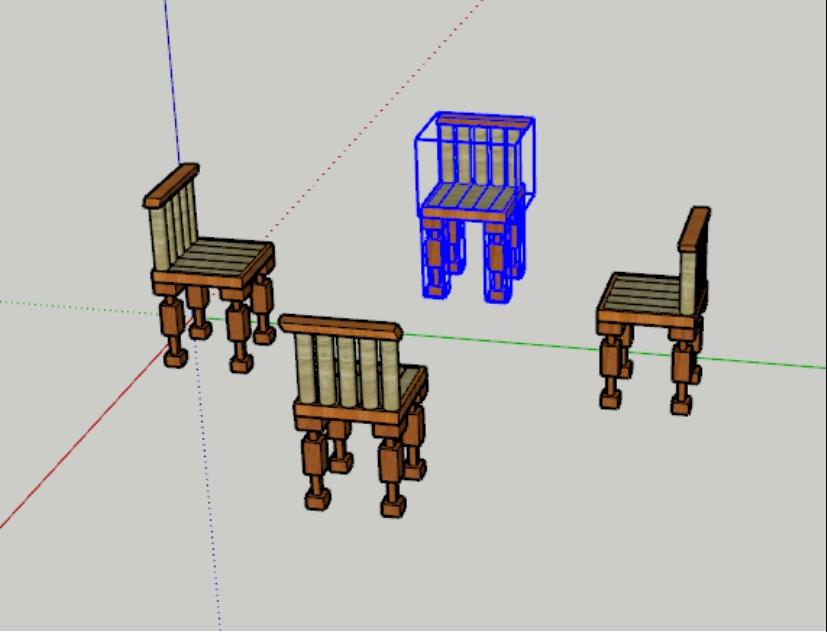
图1.47 加亮显示被选中的物体
1.4.2 框选与叉选
框选是单击工具栏中的“选择”按钮后,用鼠标从屏幕的左侧到屏幕的右侧拉出一个框,这个框是实线框(如图1.48所示),只有被这个框完全框进去的物体才被选中,如图1.49所示。
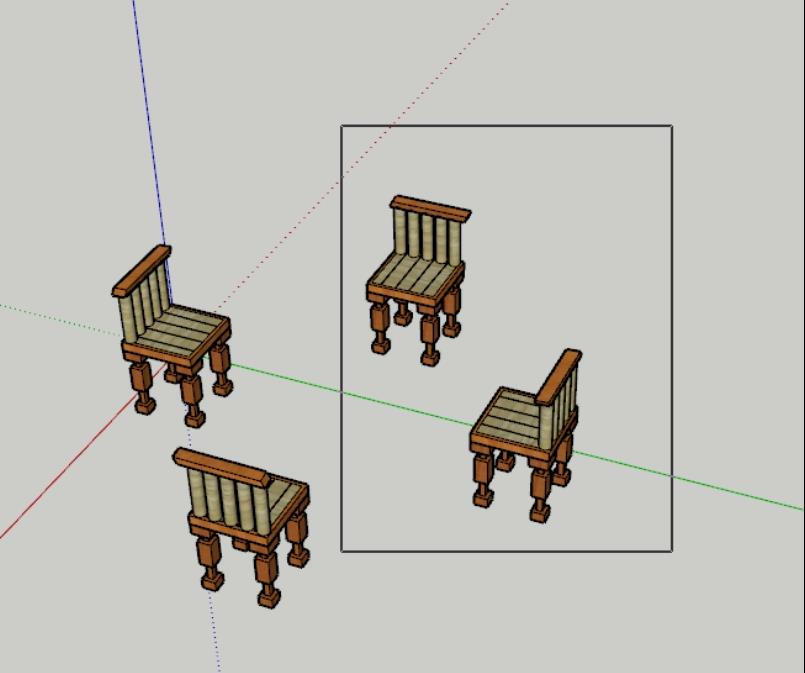
图1.48 框选
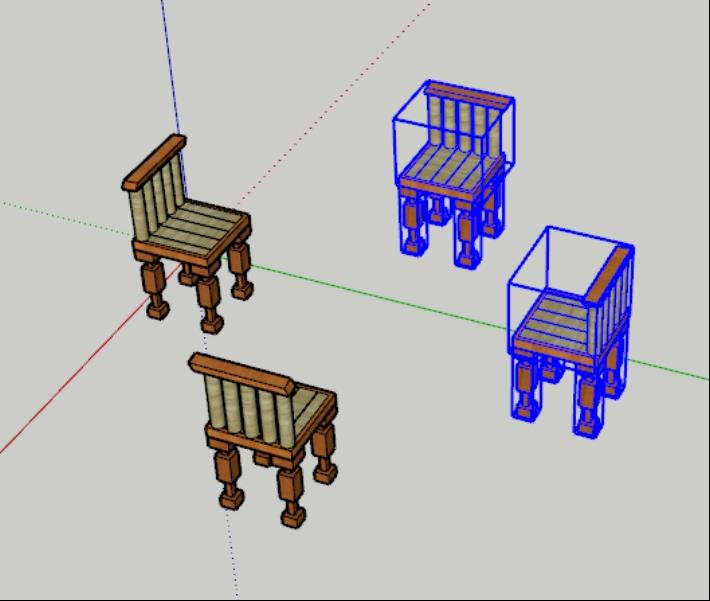
图1.49 框选的物体
叉选是单击工具栏中的“选择”按钮后,用鼠标从屏幕的右侧到屏幕的左侧拉出一个框,这个框是虚线框,如图1.50所示,凡是与这个框有接触的物体都被会选中,如图1.51所示。
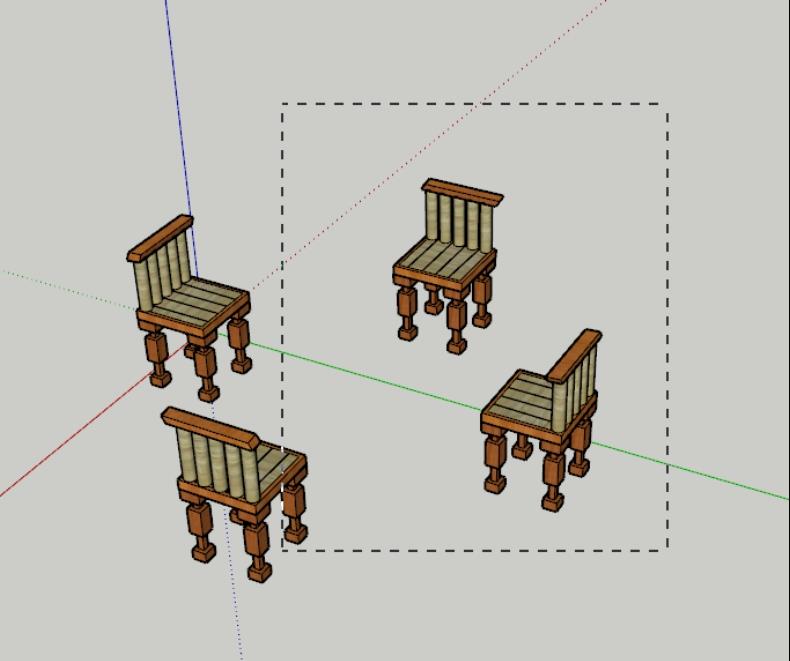
图1.50 叉选
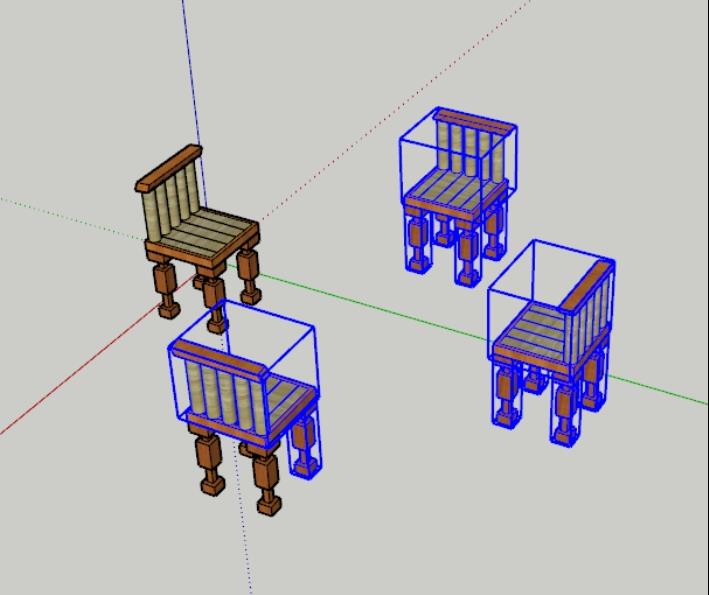
图1.51 叉选的物体
 注意:
在使用框选与叉选时一定要注意方向性,前者是从左到右,后者是从右到左。这两个选择模式经常使用,特别是在物体较多的情况下,可以一次性进行选择。
注意:
在使用框选与叉选时一定要注意方向性,前者是从左到右,后者是从右到左。这两个选择模式经常使用,特别是在物体较多的情况下,可以一次性进行选择。
1.4.3 扩展选择
在SketchUp中,模型是以“面”为单位建立的,具体的建模思路后面将会介绍。如果单击一个面,则这个面处于选择状态,会用加亮显示,如图1.52所示。如果双击这个面,则与这个面相关联的边线都会被选择(①为选中的面,②为与这个面关联的边线),如图1.53所示。如果三击这个面,则与这个面所有关联的物体都会被选择,如图1.54所示。
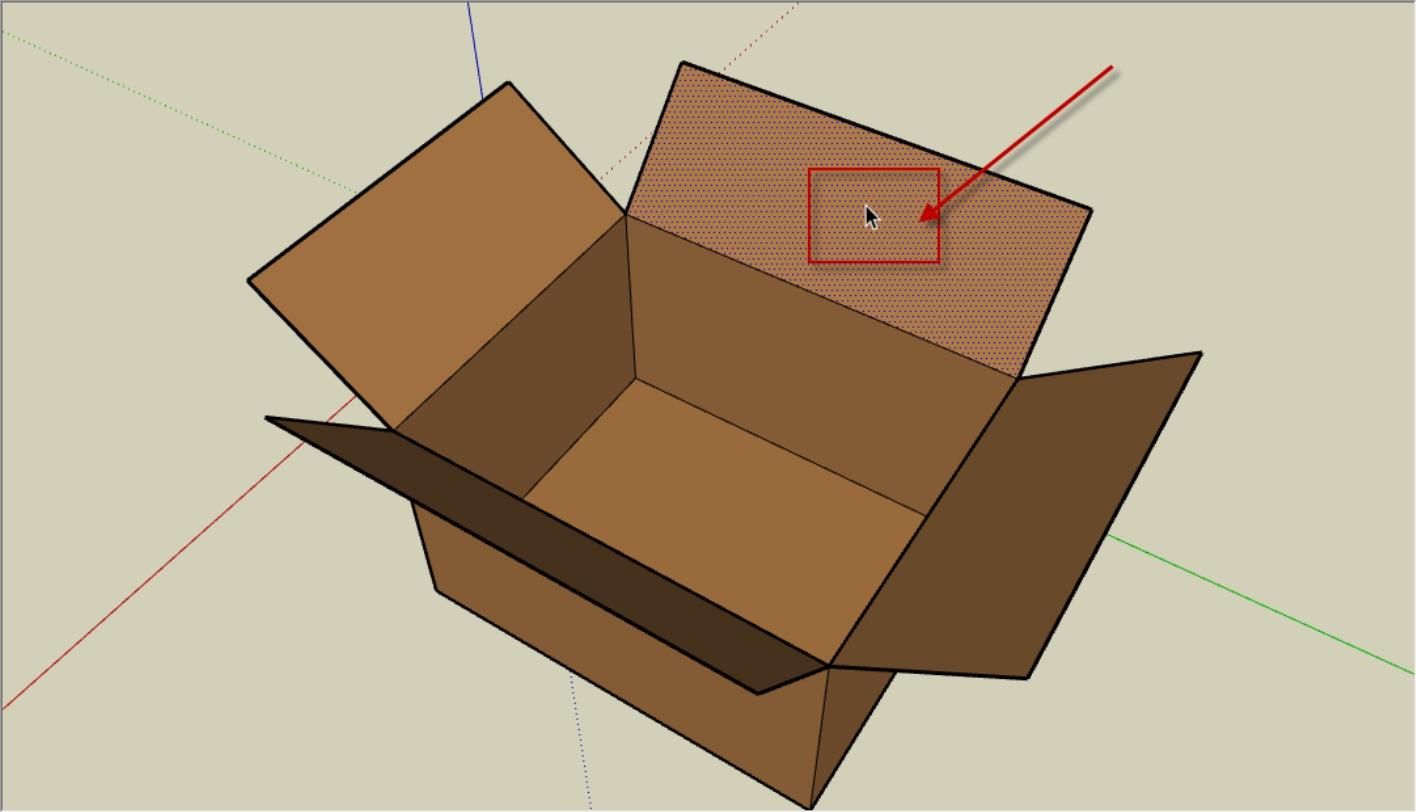
图1.52 单击面
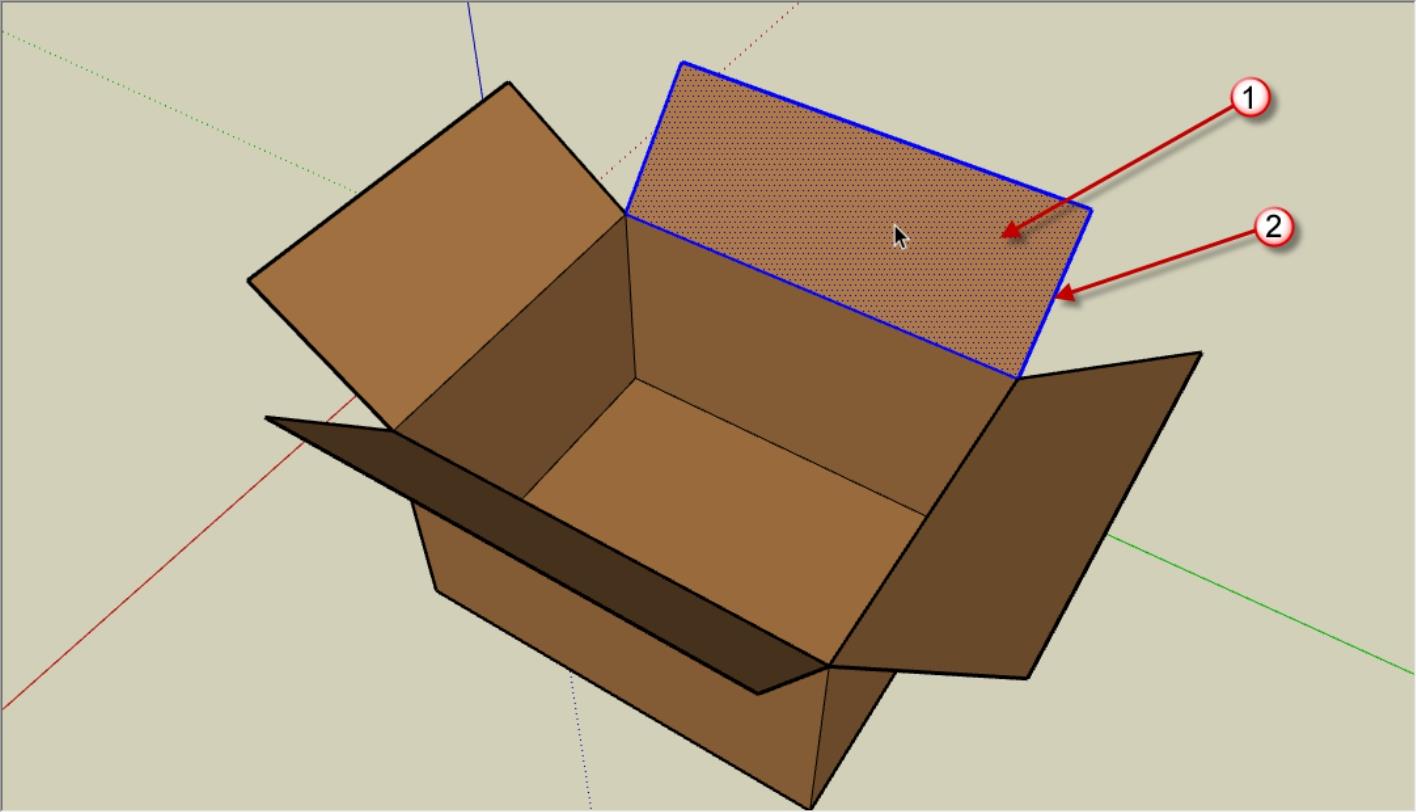
图1.53 双击面
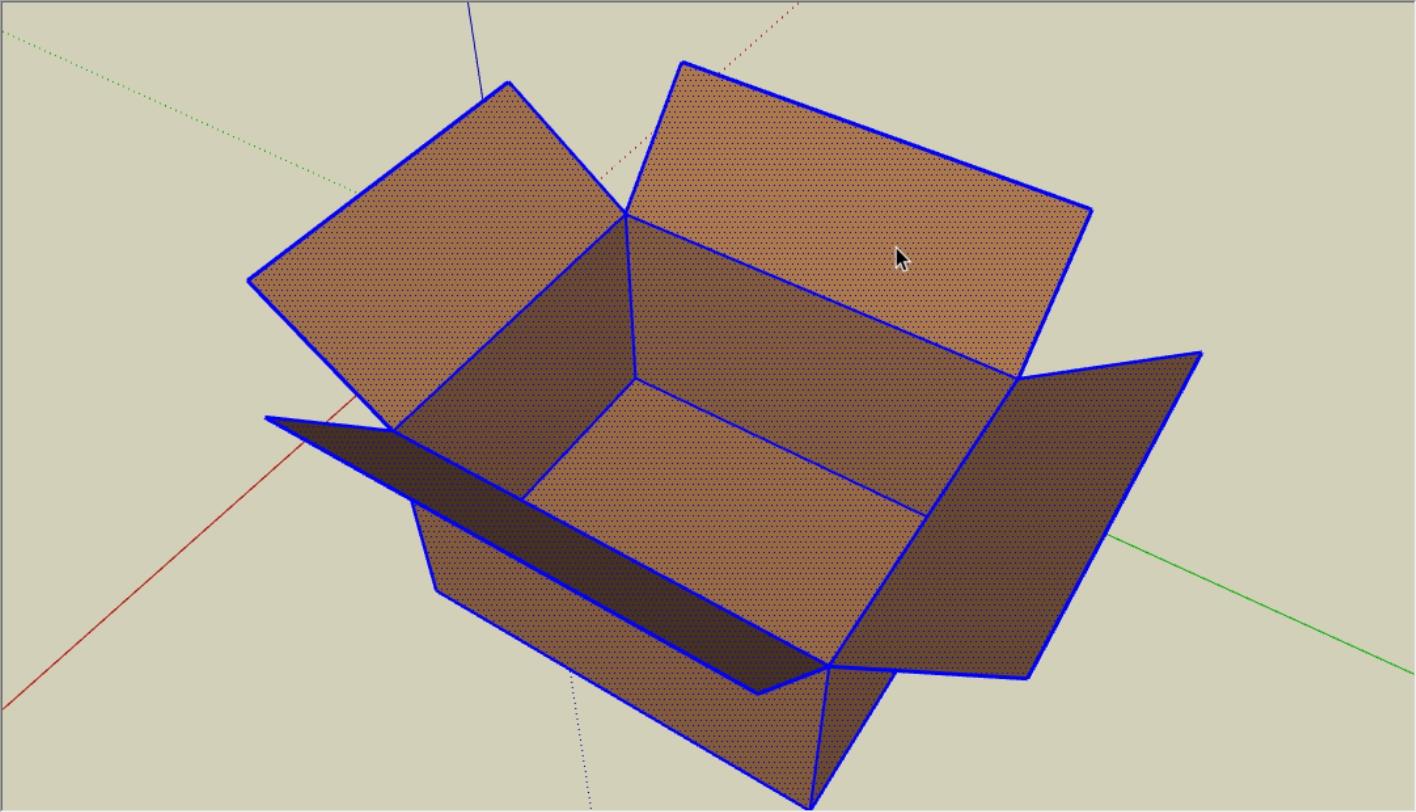
图1.54 三击面
对于关联物体的选择,还可以在选择一个面后右击所选择的面,在弹出的快捷菜单中选择“选择”命令,接下来可以通过边界边线、连接的平面、连接的所有项、在同一图层上的所有项或使用相同材质的所有项命令来选择需要的物体与物体集合,如图1.55所示。
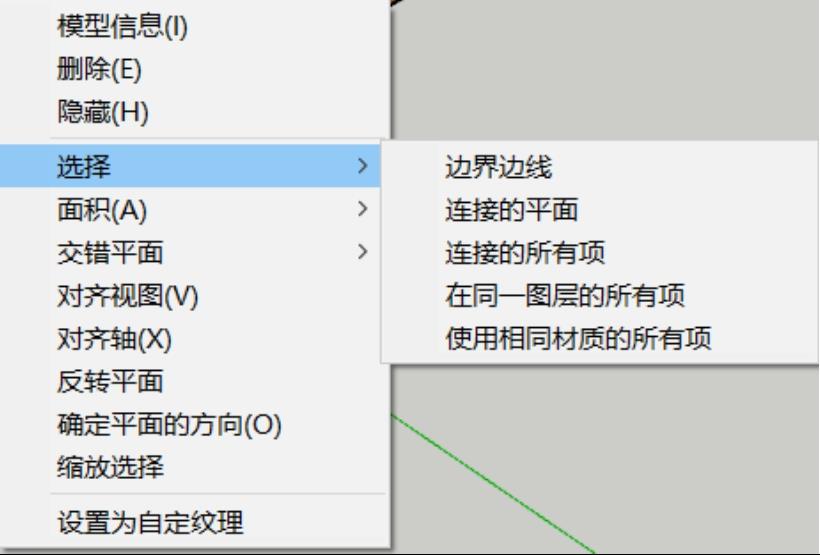
图1.55 “选择”的右键菜单命令


